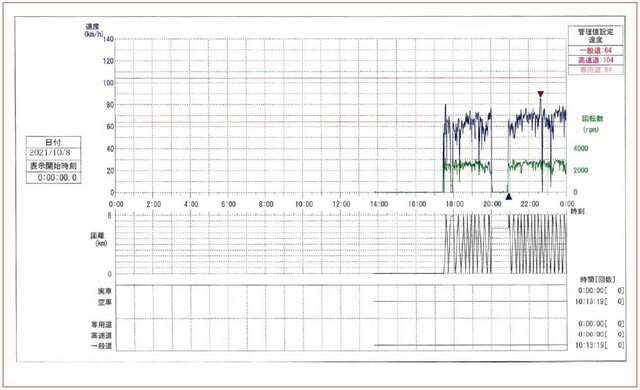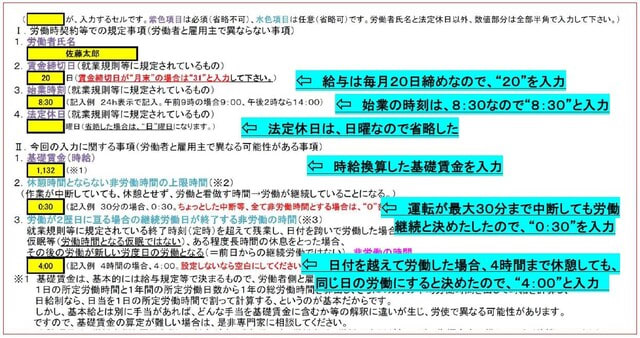会計ソフトを買うまででもないが、小規模の副業(一般の営業等所得(=農業、不動産所得でない))で収入があったので、とりあえず白色申告をしておきたい…という人の為のエクセルツール
(使えそうならお使いください。)
確定申告時期ですので確定申告が必要な方は、忙しい時期ですね。
税理士に依頼している方や毎年自分でやっているのでもう慣れている…という方は焦っておられないと思いますが、「今年初めて」という方は、どれだけ時間があっても不安なものです。
そういう方は、国税庁のサイト「確定申告書等作成コーナー」を使って、確定申告書や収支内訳書などを作成するのが便利で確実です。申告額や還付額を計算し、提出用の正式な書式に記載してくれますので、あとはそれを印刷して紙で提出するか、電子データを提出(電子申告=e-Tax)します(電子申告するには、事前申請が必要です(cf.ご利用の流れ)。また、紙での提出は郵送でも可能です。)。
ただ、「確定申告書等作成コーナー」を利用するとしても、収入や経費の金額は自分で計算して入力しないといけません。初めてとか経験の少ない方は、収入や経費の種類(勘定科目といいます)をどのようにまとめて計算するのか分からなかったり、自分のまとめ方でいいのか不安になったり、収入支出を家計簿式に付けているが、計算の為に同じ種類の出入りを拾い出し、まとめて計算していくのは面倒…という方が多いのではないかと思います。
それで、少しでもその手助けにならないか、と思いエクセルの計算ツールを作ってみました。ただし、「収入や取引が多く青色申告するんだ」という方は複式簿記形式で入力できる高性能・高機能の会計ソフト、申告ソフトを利用されるか、税理士に依頼されて下さい。
当方のソフトは、あくまで「副業的なものをやって多少の収入があったので、簡単といわれている白色申告したいが、その手助けになる無料のツールは無いか?」という方向けの、小規模白色申告に特化したソフト(ツール)です。
本エクセル計算ソフトの特徴
一般用(営業等所得=農業所得、不動産所得でない)の白色申告用の収支内訳書に入力する金額を計算するソフトです。エクセルシート1枚で構成しています。
家計簿式で収入支出の出入りを記帳している方が、そのままエクセルに転記(金額と摘要の入力(「摘要」とは、家計簿付けていれば、通常、収入、支出について、その内容を示すメモをしていると思います。そのことです。)していきます。収入支出を一緒に記載している人用のシートと、分けて記載している人用のシートがありますので、自分の付け方に合う方のシートを利用されて下さい。


本エクセル計算ソフトを利用される方に注意していただきたいこと。
1.利用したい方がいらっしゃれば、ご自由に利用して頂いて結構です。当方には連絡等は不要です。
挿入した関数が壊れないように保護を掛けていますが、パスワード等は設定しておりませんので、必要に応じて改良(変更)して頂いても結構です。
(但し、目的外使用等の場合に備えて、著作権が当方にあることを一応申し添えておきます。)
2.個別の質問等にはお答えできません。
本ソフトについての個別のご質問にはお答えできません。コメントでのご質問にもお答えいたしかねます。当方の事務所は、全くの一人事務所なのでマンパワーが足りません。その点、何卒ご了承ください。
会計自体や確定申告自体に関する疑問等は、税理士の先生が作成や監修されていたり、会計ソフトの会社が作成されている、図入りの分かり易いサイトが沢山出ています。そちらを参照されると参考になると思います。
3.ソフト(エクセルツール)のダウンロードURL
以下にアップしていますので、そこよりダウンロードして下さい(本日より4月26日までダウンロード可能です。)。 当ブログで説明したデータが入っていますので、そのデータを削除してご利用ください。
ダウンロード用URL:https://13.gigafile.nu/0426-ccd313e508e5a09b30e9cdb453a7da2cb
本ソフト(エクセルツール)の使い方(入力例で示します。)
では、以上を前提に、ここからは使用方法を説明していきたいと思います。
1.申告例の内容(自宅で習字教室を開いている人が申告するケースを想定)
今、自宅で副業的に習字教室を開き、少人数ながら近所の人が習いに来ているという人の確定申告を想定します。
習字教室について、以下のような家計簿式の出納帳をつけています(当方の時間の都合で、5月1日までしか入れていません。個人の確定申告の年度は、1月1日~12月31日までですが、ご了承ください。)

以上を、今年初めて国税庁の「確定申告書等作成コーナー」を利用して、確定申告書を作成することにしたとします。
2.まず、前記の(家計簿式の)出納帳をエクセルに転記
本ソフトですることは、基本的に前記の(家計簿式の)出納帳をエクセルに転記するだけですが(下記)、その際、この次の作業である、「確定申告書等作成コーナー」の収支内訳書に、計算結果をスムーズに転記できるよう、各収支に収支内訳書と同じ「科目番号」振って行きます(下記)。その作業が単なる転機ではなく、ちょっとした判断が必要です。ただし、そんなに難しくはありません。本格的な事業をやって大きな売り上げがある、取引が頻繁にあって出入りが多い等なら別ですが、収入と支出をしっかり分けられてさえいれば、科目が間違ったからと言って、申告が無効になったり、税務署から怒られたりしません。それより面倒だからと言って、申告をしないことの方が、追徴税を取られたり、税金の還付を逃す等、不利益を被る可能性があります。

そして、上記、エクセルの「収支内訳書(一般用) (e-Tax入力額計算用)」の部分に計算結果として表示されている、各科目の金額を、「確定申告書等作成コーナー」の、「収支内訳書」にそのまま転記していきます(下図)。

なお、「確定申告書等作成コーナー」の収支内訳書の、例えば「売上(収入)金額」(1)のように青字になっている箇所は、その横に直接金額を入力することはできず、青文字をクリックすると、入力画面が出てきます。

各科目は、名前から大体想像できると思います。それで番号付与(分類)していってもらえば良いのです。
以下に、ちょと注意が必要な科目だけ説明します。
(1)収入部門
(1)収入部門
|
科 目 名 |
番号 |
意 味 |
|
家事消費 |
2 |
販売用に仕入れていたものを、私的に消費した場合にこの番号を付けます。 本例では、生徒が必要になった時に買っていた半紙を、習字教室とは関係なく自分用に使った時に収入の一つ「家事消費」としています。 収入?と不思議に思われるかも知れませんが、生徒用の半紙を買った時に、全額を費用として計上していますので、その中で費用とならなかった分を「収入」として戻しているイメージです。 |
|
その他の収入 |
3 |
本業以外だが関連性ある収入の場合に、この科目にします(普通は少額)。ですので、事業とは全く関係ない収入は記載する必要はありません(お年玉やお誕生日祝い金等は、もちろん記載する必要はありません。しかし、開店のお祝い金は計上する必要があります。)。 本例では、習字教室の生徒月謝でなく、所属している習字教室が、長年所属しているということで、たまたま功労金を支給してくれたものを、その他収入としました。ただ、これも習字教室が習字協会と密接に関係があり、生徒数に応じて定期的に配当がある等の場合は、単に「売上」になります。 ただ、あまり神経質になる必要はありません。 |
(2)売上原価部門
売上原価は、「期首」とか「期末」とか聞き慣れない言葉が出てきますし、「商品(製品)」と「製品製造原価」の関係等、つきつめて考えると、ちゃんと会計を勉強しないと難しいですが、自宅副業で白色申告レベルでは以下のように考えれば良いと思います。
|
科 目 名 |
番号 |
意 味 |
|
仕入金額 (製品製造原価) |
6 |
販売用に仕入れていた商品があれば、その仕入額を、材料を使って自分で作ったものを売っているのなら、その作ったものに使った材料費のことです。ここで注意するのは、材料として買ったものでも、まだ使っていないもの、作成途中でまだ売り物にならないものに使っている分の材料費は計上できないということです。 本例では、生徒が必要になった時の為として買った半紙の金額全額を仕入金額としています。 もし、自分でぬいぐるみを作って、気に入った人がいたら売っている…という副業だとしたら、ぬいぐるみ作成に使った布、糸、綿等の合計額のうち、実際に完成しているぬいぐるみに使った分を計上する…ということになります。「そんなの分からないよ!」と思われる人も多いと思いますが、材料の残っている分から、大体の目安で金額を出せば良いと思います。完璧、正確じゃなくても結構です。 |
|
期首商品(製品) |
5 |
前年度仕入れた商品で売れ残っていた分。または製造が完了していた商品で売れ残っていた分(あくまでも売ることができる分なので、作りかけのものは入りません)。 今年度も引き続き販売するものなので、計上します。これは原則、前年度の「期末商品(製品)(7)」の金額と一致します。 本例では、前年度、余った半紙は無かったのでゼロです。 |
|
期末商品(製品) |
8 |
今年度仕入れた商品で売れ残っていた分。または製造が完了していた商品で売れ残っていた分(あくまでも売ることができる分なので、作りかけのものは入りません)。 本例では、半紙が1000円分残っているので、それを計上しています。 なお、収支を分けて入力される方(「白色申告金額計算(経費収入分けて記載用)」のシートを使う方)は、この科目は、“(収入関係)”の方の表に記入して下さい。イメージとしては、「家事消費」(2)の場合と同様で、今期の原価に入らない分を収入として戻しています。
|
(3)経費部門
|
科 目 名 |
番号 |
意 味 |
|
給与賃金 |
11 |
名前のとおりですが、一緒に暮らしている家族に手伝ってもらっている場合は、給与を支払っても経費になりません。ただし、「事業専従者」と言う制度があります。ただ「専従者」というぐらいなので、たまに手伝ってもらっている…という場合は、専従者にあたりません。 専従者であれば、白色申告の場合、給与の実際額に関係なく、配偶者なら86万円等の「専従者控除」という計算上の定額控除ができます。 白色申告で専従者となるための法律上の要件は、一応、以下の通り。 1 白色申告者と生計を一にする配偶者その他の親族であること。 2 その年の12月31日現在で年齢が15歳以上であること。 3 その年を通じて6か月を超える期間、その白色申告者の営む事業に専ら従事していること。 に全て該当すること。 |
|
外注工賃 |
12 |
自分のやっている事業に関して、外部の事業者に依頼した時(請負契約や委託契約などと言います)です。例えば、自分の業務の紹介HPの作成を依頼した場合などです。 1回きりや何回か繰り返し依頼する場合もあると思いますが、アルバイトや期間従業員と違うのは、独立した業者に依頼するところです。給与との区別を明確にするために、請負契約や委託契約をしておくのが良いでしょう(小規模ではあまり神経質になる必要はありませんが。)。 |
|
接待交際費 |
ト |
意味はお分かりと思いますし、想像もし易いと思います。直接の営業でなくても、間接的に事業に関係がある場合でも計上できます。 飲み会三昧で交際費が多額とか、1回でも海外旅行でウン十万使った…と言うことでなければ、例えば本例で、習字教室の生徒さんは町内の近所の人ばかり。今度町内でクリスマス会をやることになって呼ばれている…というような場合、町内の付き合いをした方が、習字教室に好感を持ってくれる…というような程度でも、そのクリスマス会参加の費用を交際費にしても問題ないと思います。 (あくまで個人を想定しています。法人は交際費についていろいろ縛りがあります。) |
|
福利厚生費 |
ル |
全く一人で事業をしている人、一緒暮らしている(専従者となるような)家族とだけで事業をやっている人の場合は、福利厚生費を費用計上できません。 福利厚生費は、あくまで従業員のためのものなのです。ですので、本例なら、習字教室の生徒さんにお茶菓子を出したとしても、それは「消耗品」、「交際費」、「雑費」等で処理してください。 |
|
雑費 |
レ |
雑費も意味は明白でしょう。少額で、どれに分類していいかよく分からないものは雑費で良いと思います。 |
3.お得意先、特定の仕入れ先がある方は、もう一手間
本ソフトを利用する事業規模の人は、あまり関係ないと思うのですが、頻繁に取引する、販売先や仕入先がある場合は、白色申告の内訳書の2ページに、販売先、仕入先別に1年間の取引金額を記入する箇所がありますので(下記)、そこに記入するために、エクセルシートの“「売上(収入)金額の明細の入力」(裏面)記入用”や“「仕入金額の明細の入力」(裏面)記入用”の所に、販売先、仕入先の摘要部分を転記します(下記)。

前記した国税局の「確定申告書作成コーナー」の、「売上(収入)金額の明細の入力」や「仕入金額の明細の入力」に記入する金額を計算するために、本エクセルシートの、「収支内訳書(一般用) (e-Tax入力額計算用)」の下部にある、“「売上(収入)金額の明細の入力」(裏面)記入用”及び“「仕入金額の明細の入力」(裏面)記入用”に、摘要に記載した販売先や仕入先の名前を記載してください。
このように、摘要に記載されている名前をターゲットにして集計を出すのですが、検索する名前と摘要の記載が完全一致していないといけません。ですので、みなさんが作成した出納帳からエクセルに転記する時、摘要には販売先や仕入先は名前だけ記載し、同じ取引先は同じ名前(文字&字数)する等の手当をしておいて下さい。なお、エクセルに詳しい方は、このような作業をしなくても、フィルター機能で同じ名前の店を抽出し、その金額の合計を出すことはできると思います。どうするかは、利用される方でご判断下さい。

※ 生徒さんの月謝等を、販売先として入力した例

以上のように、得意先や、頻繁に取引する特定の仕入先があれば、上記のように明細に、得意先、仕入先の事業者名毎に、1年間の取引額を集計した金額を記入します。
ただ、本エクセルを使おうと思われる方は、そこまで特定の販売先や仕入先が無い方だと思いますし、特定人からの毎月の売上でも、本例の「月謝」のような一般個人の支払いなら、「売上先名」に住所まで記入しなくても良いと思いますし、名前も苗字程度で十分だと思います。また規模からすれば、「2.まず、前記の(家計簿式の)出納帳をエクセルに転記」の項目の、“売上(収入)金額”の入力の説明の箇所で示したように、“「上記以外の売上先の計」の入力欄”に、1年間の全売上金額を一括入力すれば大丈夫と思います。

4.(家計簿式の)出納帳を転記する、エクセルのエリアが足りなくなった時
転記するエリアの「行」をコピーし、転記エリアの途中に挿入してください。

5.最後に、「確定申告書等作成コーナー」の使い方の概要(順番)
以上で、本ソフトの使い方は終わりです。
最後に、「確定申告書等作成コーナー」の使い方の概要を少し。
ホントに概要です。詳細は、いろいろなサイトで紹介されていますし、国税局の当該サイトのメニューも分かり易いので、その指示通りに進んで頂ければ良いと思います。
もちろん、最初は、試行錯誤しながら進むと思いますが、一度入力すると、大体感じが掴めて、次からはかなりスムーズに使えると思います。
以下、印刷して提出する場合を想定し、確定申告書等作成コーナー利用の大まかな流れを…
(1)国税庁の「確定申告書等作成コーナー」のサイトにアクセスし、

(2)最初に作成するのは、収支内訳書

(3)作成した収支内訳書を印刷
収支内訳書への入力が終了し、メニューに沿って進むと、申告者の氏名や住所を入力する画面等が出てきます。その作業も終了すると、印刷画面が出てくるので、収支内訳書を印刷してください。

(4)作成した収支内訳書のデータを、メニューに従って保存
また作成した収支内訳書のデータを、修正等の為に保存します。
(途中まで作成した場合も、保存して後で再開できるように、現状データを保存できます。)

(4)続いて、確定申告書を作成するなら、続いて申告の作成を行います。

以上です。